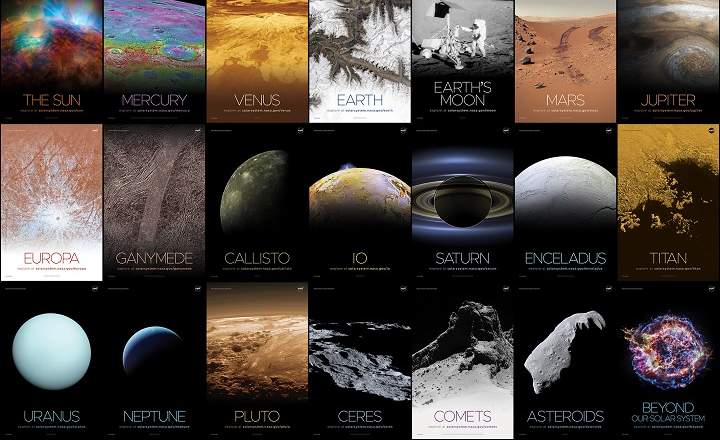Ja fa un bon temps que vam veure com fer captures de pantalla a Android. La veritat és que no té gaire misteri, però la cosa es pot complicar una mica quan intentem fer això mateix en una Android TV. Com podem treure pantalles en una TV Box? És possible?
En aquest sentit, tot depèn de la marca i el model de la nostra Android TV Box. Algunes es presten més a aquest tipus de funcions, mentre que altres s'entesten a posar-nos les coses una mica més difícils. Però si només vull fer una simple captura de pantalla, redós!
5 maneres diferents de fer una captura de pantalla en una Android TV Box
Perquè tot sigui una mica més senzill, repassarem 5 mètodes diferents amb els quals podem treure cops de pantalla en Android TV. Tireu un ull i quedeu-vos amb el que millor funcioni en el vostre equip.
Mètode 1: Utilitza el comandament a distància
Normalment, quan prenem una pantalla o “screenshot” al mòbil ho fem prement conjuntament els botons d'encesa i volum avall. El terminal reconeix la combinació i automàticament realitza una captura del que es veu a la pantalla.
Sabeu què? Aquest mateix truc funciona a moltes Android TV i TV Boxes del mercat. L'únic que hem de fer és agafar el controlador remot del dispositiu i prémer el botó de power + volum avall. Si veiem que tot seguit es mostra una animació de captura a la pantalla del televisor, això és senyal que la captura s'ha fet.

Mètode 2: Captura de pantalla mitjançant funció integrada
Alguns models d'Android TV tenen una funció nativa per realitzar captures de pantalla. Per això hem de mantenir premut el botó Home fins que vegem que aparegui una finestra emergent.
En aquest nou menú veurem una opció de pantallazo o “screenshot” (en anglès). Si polsem sobre aquesta opció, el sistema prendrà una captura i podrem desar la imatge a la memòria interna o compartir-la.
Mètode 3: App oficial de control remot
Moltes TV boxes porten de sèrie la seva pròpia app de control remot o comandament a distància. Aquest tipus d'aplicacions solen portar normalment una eina de captura de pantalla.
Per exemple, si tenim una Xiaomi El meu TV Box, podem servir-nos del meu Remote Controller per treure cops de pantalla i guardar-los directament al mòbil.

Mètode 4: Apps de tercers per fer captures de pantalla
No totes les TV boxes tenen la seva pròpia aplicació de control remot. Especialment, si tenim una TV boxa xinesa d'alguna marca poc coneguda. És aquí on entra en joc CetusPlay. Bàsicament, és una app que ens permet controlar la nostra Android TV o TV box directament des del mòbil. Per sort, també permet fer captures de pantalla.

 Descarregar QR-Code CetusPlay - TV Remote Server Receiver Developer: CetusPlay Global Price: Free
Descarregar QR-Code CetusPlay - TV Remote Server Receiver Developer: CetusPlay Global Price: Free Per utilitzar CetusPlay, primer hem d'instal·lar-lo tant al mòbil com a la TV Box.
- Obrim l'app a la TV i us donem els permisos sol·licitats durant l'arrencada.
- Executem l'app al mòbil i la sincronitzem amb la TV. És important que tots dos dispositius estiguin connectats a la mateixa xarxa WiFi. Si tot ha anat bé, podrem controlar la televisió des del telèfon mòbil.

- Per prendre pantalles, primer hem d'habilitar la depuració per USB (“USB debugging” en anglès). Per això, anem a “Ajustaments -> Sobre” («About» en anglès) i premem 7 vegades seguides sobre el número de compilació (“Build”).


- Veurem un missatge a la pantalla indicant que s'ha activat el mode desenvolupador. Finalment, anem a “Ajustaments -> Opcions de desenvolupament” («developer options») i activem la depuració per USB.


Amb això ja ho tenim tot preparat per fer pantalles. Obrim l'app de CetusPlay, polsem sobre el botó de menú del marge superior esquerre i seleccionem “Screen Capture”.

Per aquesta i moltes altres raons, una d'aquestes apps imprescindibles per a Android TV que tothom hauria de provar.
Mètode 5: Utilitza una app de mapejat de botons
Sabíeu que podem reconfigurar els botons físics del nostre mòbil perquè obrin aplicacions o executin alguna acció en concret? Per això només necessitem una app com Button Mapper. Una eina que per sort també està disponible per a Android TV.

 Descarregar QR-Code Button Mapper: Remap your keys Developer: flar2 Price: Free
Descarregar QR-Code Button Mapper: Remap your keys Developer: flar2 Price: Free Amb Button Mapper podem canviar la funció dun dels botons del controlador remot de la TV Box perquè prengui captures de pantalla.
- Descàrrega i instal·la Button Mapper al teu Android TV Box.
- Assigna la funció de “screenshot” o “captura de pantalla” a un botó concret del comandament a distància.
- L'aplicació ens permet fins i tot assignar la funció a una doble pulsació o pulsació llarga. Tria la que més et convingui pel teu dia a dia.

Si tenim una Android TV Box de qualitat contrastada com una meva box o una Nvidia Shield és probable que ens serveixi qualsevol dels 5 mètodes esmentats. Una altra cosa és que tinguem una TV Box xinesa de menys de 50 euros, i en aquest cas, el més probable és que hàgim d'optar els darrers 2 mètodes esmentats en aquest tutorial.
Tens Telegram instal·lat? Rep el millor post de cada dia a el nostre canal. O si ho prefereixes, assabenta't de tot des de la nostra pàgina de Facebook.